Клонирование линий
В завершение урока заметим, что для редактирования рисованных в After Effects имеются еще два инструмента – Clone Stamp (Клонирование) и Eraser (Ластик).
Смысл работы инструмента Clone Stamp (Клонирование) состоит в копировании массивов пикселов одних кадров слоя на другие кадры (создание клонов). При этом образец, т. е. пикселы, которые копируются с некоторого слоя, берутся с него до применения каких-либо эффектов, а клонированные пикселы пересчитываются затем с учетом эффектов, настроенных для того слоя, на который было осуществлено клонирование.
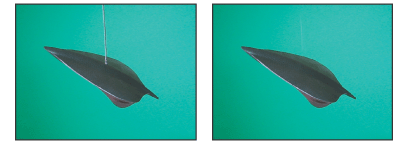
Рис. 8.21. Клонирование позволяет исправить мелкие детали кадров (пример взят из справочной системы Adobe After Effects)
Клонирование является специальной процедурой и позволяет, главным образом, создать характерные спецэффекты или исправить мелкие детали кадров фильма, закрасив их пикселами других кадров (рис. 8.21). Таким образом, операция клонирования является, фактически, рисованием на некотором слое композиции соответствующими пикселами изображения другого кадра (того же или иного слоя), причем важным достоинством клонирования является динамический характер этой замены (клонируемые участки всех выбранных кадров образца синхронно переносятся в изображение других кадров по мере действия фильма).
Конспективно перечислим основные действия, которые необходимо совершить для клонирования пикселов.
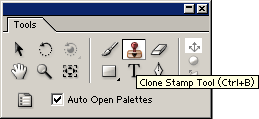
Рис. 8.22. Для рисования пикселами одних кадров фильма на других служит инструмент Clone Stamp
- Выберите в палитре Tools (Инструментарий) инструмент Clone Stamp (Клонирование) (рис. 8.22).
- При желании определите форму и размер кисти в палитрах Brush Tips (Наконечники кисти) и Paint (Кисть), которые будут использованы при клонировании.
- Используя два флажка проверки внизу палитры Paint (Кисть), определите тип выравнивания клонированных линий, а также длительность клонирования (только текущий кадр, либо все кадры, на протяжении которых существуют клонированные линии).
- В окне Layer (Слой) переместите индикатор текущего кадра на тот кадр слоя, с которого вы собираетесь осуществить клонирование (образец). При нажатой клавише ALT щелкните на кадре слоя, чтобы определить точку привязки образца. Именно окрестность этой точки и будет затем скопирована на другой кадр фильма.
- Переместите индикатор текущего кадра на тот кадр в окне Layer (Слой), куда собираетесь осуществить клонирование. Если это не тот же, а другой слой композиции, то окно с его кадром необходимо предварительно открыть при помощи двойного щелчка на имени этого слоя.
- Установите указатель мыши, имеющий вид инструмента Clone Stamp (Клонирование), в желаемое место кадра в окне Layer (Слой) и затем при нажатой кнопке мыши осуществите "рисование" клонированных пикселов (т. е. протаскивание указателя мыши через кадр). При этом можно использовать технику "закрашивания", т. е. по мере рисования инструментом Clone Stamp (Клонирование) на кадре будут появляться участки изображения образца, причем ограниченные тем контуром, который был вами предварительно выбран в палитрах Brush Tips (Наконечники кисти) и Paint (Кисть). Можно также применять одиночные щелчки на изображении кадра при выбранном контуре клонирования желаемой формы и размера (рис. 8.23).
- При необходимости настройте параметры клона в окне Timeline (Монтаж) (рис. 8.24).
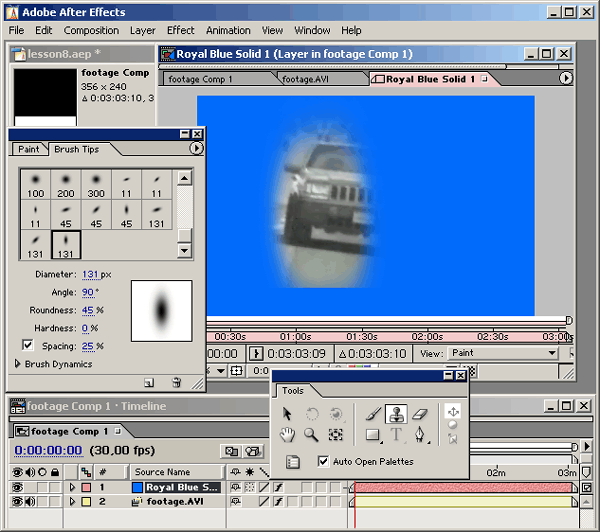
Рис. 8.23. Клонирование пикселов слоя-образца на другом кадре слоя аналогично процессу рисования
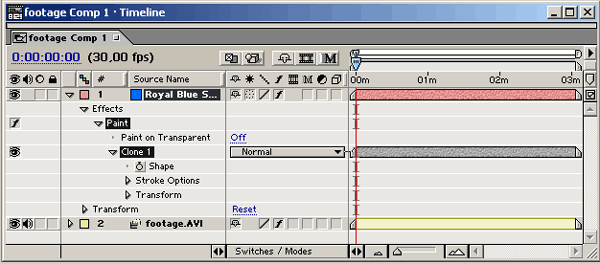
Рис. 8.24. Линии-клоны появляются в окне Timeline
